ஒரு IT நிபுணராக, Windows 11/10 இல் பொருந்தக்கூடிய பயன்முறை அமைப்புகளை எவ்வாறு மாற்றுவது என்பதை நான் உங்களுக்குக் காட்டப் போகிறேன். செயல்திறனை மேம்படுத்தவும் உங்கள் கணினியை சிறப்பாகச் செயல்படவும் இது ஒரு சிறந்த வழியாகும். 1. நீங்கள் பொருந்தக்கூடிய பயன்முறை அமைப்புகளை மாற்ற விரும்பும் நிரலின் ஐகானில் வலது கிளிக் செய்யவும். 2. கீழ்தோன்றும் மெனுவிலிருந்து 'பண்புகள்' என்பதைத் தேர்ந்தெடுக்கவும். 3. 'இணக்கத்தன்மை' தாவலைக் கிளிக் செய்யவும். 4. 'இந்த நிரலை பொருந்தக்கூடிய பயன்முறையில் இயக்கவும்' பெட்டியைச் சரிபார்த்து, கீழ்தோன்றும் மெனுவிலிருந்து நிரல் இணக்கமாக இருக்க விரும்பும் இயக்க முறைமையைத் தேர்ந்தெடுக்கவும். 5. உங்கள் மாற்றங்களைச் சேமிக்க 'சரி' என்பதைக் கிளிக் செய்யவும். அவ்வளவுதான்! இந்த எளிய வழிமுறைகளைப் பின்பற்றுவதன் மூலம், உங்கள் Windows 11/10 கணினியில் உள்ள எந்தவொரு நிரலுக்கும் பொருந்தக்கூடிய பயன்முறை அமைப்புகளை மாற்றலாம். செயல்திறனை மேம்படுத்தவும் உங்கள் கணினியை சிறப்பாகச் செயல்படவும் இது ஒரு சிறந்த வழியாகும்.
பிசி பயனர்கள் கேம்கள்/ஆப்ஸை இணக்கத்தன்மை பயன்முறையில் இயக்கலாம் அல்லது விண்டோஸின் முந்தைய பதிப்புகளுக்காக உருவாக்கப்பட்ட சில பழைய கேம்கள் அல்லது பயன்பாடுகள் சரியாக வேலை செய்யவில்லை அல்லது வேலை செய்யவில்லை என்றால், தங்கள் சாதனங்களில் பொதுவான பொருந்தக்கூடிய சிக்கல்களைக் கண்டறிந்து சரிசெய்ய நிரல் இணக்கத்தன்மை சரிசெய்தலை இயக்கலாம். விண்டோஸ் 10 அல்லது விண்டோஸ் 11 அல்லது புதியது. இந்த இடுகையில், உங்களால் எப்படி முடியும் என்பதற்கான வழிமுறைகளைப் பகிர்வோம் பயன்பாடுகளுக்கான பொருந்தக்கூடிய பயன்முறை அமைப்புகளை மாற்றவும் விண்டோஸ் 11/10.

விண்டோஸ் இயக்க முறைமையில், பொருந்தக்கூடிய பயன்முறையில், விண்டோஸின் குறிப்பிட்ட பதிப்பில் பயன்படுத்த வடிவமைக்கப்பட்ட பழைய நிரல்களுக்கு இணக்கத்தன்மை பயன்முறை தேவைப்படலாம், இது மென்பொருளை விண்டோஸின் பழைய பதிப்பில் இயங்குவது போல் இயங்க அனுமதிக்கிறது.
விண்டோஸ் 11/10 இல் பொருந்தக்கூடிய பயன்முறை அமைப்புகளை எவ்வாறு மாற்றுவது
PC பயனர்கள் தங்கள் கணக்கிற்கான பழைய டெஸ்க்டாப் பயன்பாடுகளில் பொருந்தக்கூடிய பயன்முறை அமைப்புகளை அல்லது Windows 11/10 இல் உள்ள அனைத்து பயனர்களுக்கும் பின்வரும் முறைகளில் ஒன்றைப் பயன்படுத்தி மாற்றலாம்:
- நிரலின் பண்புகள் மூலம்
- நிரல் இணக்கத்தன்மை சரிசெய்தலைப் பயன்படுத்துதல்
- ரெஜிஸ்ட்ரி எடிட்டரைப் பயன்படுத்துதல்
எல்லா நிரல்களுக்கும் பொருந்தக்கூடிய பயன்முறை இல்லை. உங்கள் நிரலில் பொருந்தக்கூடிய பயன்முறை விருப்பத்தை நீங்கள் காணவில்லை எனில், இந்த விருப்பம் கிடைக்கவில்லை என்றும், பயன்பாடு/நிரல்/கேம் தற்போதைய Windows பதிப்பில் மட்டுமே இயங்க முடியும் என்றும் அர்த்தம். மைக்ரோசாஃப்ட் ஸ்டோர் பயன்பாடுகளுக்கு நீங்கள் பொருந்தக்கூடிய பயன்முறையைப் பயன்படுத்த முடியாது. மேலும் சாத்தியமான தரவு இழப்பைத் தடுக்க அல்லது உங்கள் கணினியை பாதுகாப்பு அபாயத்திற்கு ஆளாக்குவதைத் தடுக்க, வைரஸ் தடுப்பு நிரல்கள், ஃபயர்வால்கள், காப்புப் பிரதி நிரல்கள், வட்டு பயன்பாடுகள் அல்லது Windows உடன் வரும் கணினி நிரல்களுடன் பொருந்தக்கூடிய பயன்முறையைப் பயன்படுத்த வேண்டாம் என்று பரிந்துரைக்கிறோம்.
1] நிரல் பண்புகள் மூலம் பயன்பாட்டிற்கான பொருந்தக்கூடிய பயன்முறை அமைப்புகளை மாற்றவும்.
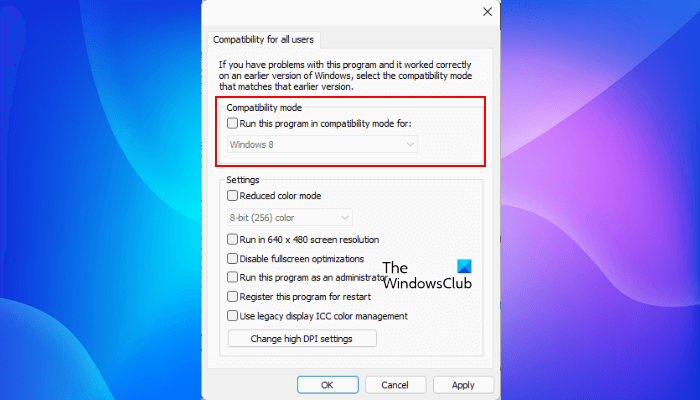
மைக்ரோசாஃப்ட் விளிம்பைத் திறப்பதை நிறுத்துவது எப்படி
விண்டோஸ் 11/10 இல் பழைய கேம்கள் மற்றும் நிரல்களை இயக்க, அதன் பண்புகளைப் பயன்படுத்தி இணக்கப் பயன்முறை அமைப்புகளை மாற்றலாம்:
- நீங்கள் நிர்வாகியாக உள்நுழைந்திருக்க வேண்டும்
- நீங்கள் மாற்ற விரும்பும் கிளாசிக் டெஸ்க்டாப் மென்பொருளுக்கான .exe கோப்பு அல்லது குறுக்குவழியை வலது கிளிக் செய்யவும் அல்லது நீண்ட நேரம் அழுத்தவும்.
- கிளிக் செய்யவும்/கிளிக் செய்யவும் சிறப்பியல்புகள் .
- இப்போது, தற்போதைய கணக்கிற்கு, கிளிக் செய்யவும்/தட்டவும் இணக்கத்தன்மை tab மற்றும்/அல்லது அனைத்து பயனர்களுக்கும் கிளிக்/தட்டவும் அனைத்து பயனர்களுக்கும் அமைப்புகளை மாற்றவும் பொத்தானை.
- அடுத்த சோதனை இந்த நிரலை பொருந்தக்கூடிய பயன்முறையில் இயக்கவும் பெட்டி மற்றும் Windows இன் சமீபத்திய பதிப்பைத் தேர்ந்தெடுக்கவும், அது உங்களுக்குத் தெரிந்த பயன்பாடு உருவாக்கப்பட்டது அல்லது இயங்கியது.
- இப்போது கீழ் அமைப்புகள் , உங்கள் தேவைகளுக்கு ஏற்ப பெட்டிகளை சரிபார்க்கவும் அல்லது தேர்வுநீக்கவும்.
- கிளிக் செய்யவும்/கிளிக் செய்யவும் நன்றாக நீங்கள் முடித்துவிட்டு வெளியேறும்போது.
2] நிரல் இணக்கத்தன்மை சரிசெய்தலைப் பயன்படுத்தி பயன்பாட்டிற்கான பொருந்தக்கூடிய பயன்முறை அமைப்புகளை மாற்றவும்.
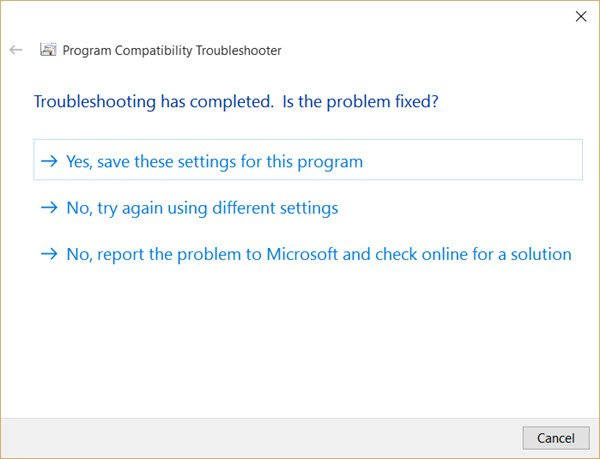
விண்டோஸ் 11/10 இல் உள்ள நிரல் இணக்கத்தன்மை சரிசெய்தலைப் பயன்படுத்தி ஒரு பயன்பாட்டிற்கான பொருந்தக்கூடிய பயன்முறை அமைப்புகளை மாற்ற, பின்வருவனவற்றைச் செய்யவும்:
ஒரே நேரத்தில் பல இணைப்புகளை எவ்வாறு திறப்பது
- நீங்கள் பொருந்தக்கூடிய பயன்முறை அமைப்புகளை மாற்ற விரும்பும் டெஸ்க்டாப் பயன்பாடு அல்லது அதன் குறுக்குவழியில் வலது கிளிக் செய்யவும் அல்லது அழுத்திப் பிடிக்கவும், பின் பின்வருவனவற்றில் ஒன்றைச் செய்யவும்:
- கிளிக் செய்யவும்/கிளிக் செய்யவும் சரிசெய்தல் இணக்கத்தன்மை அல்லது கிளிக் செய்யவும்/தட்டவும் சிறப்பியல்புகள் > இணக்கத்தன்மை தாவல் > பொருந்தக்கூடிய சிக்கல் தீர்க்கும் கருவியை இயக்கவும் பொத்தானை.
- நீங்கள் பயன்படுத்த விரும்பும் பிழைகாணல் விருப்பத்தை கிளிக் செய்யவும்/தட்டவும்.
- தேர்ந்தெடுக்கப்பட்ட பயன்பாட்டிற்கான பொருந்தக்கூடிய சிக்கலை நீங்கள் நிறைவு செய்யும் வரை, சரிசெய்தலில் உள்ள திரையில் உள்ள வழிமுறைகளைப் பின்பற்றவும்.
மேலும், டெஸ்க்டாப் பயன்பாட்டை வலது கிளிக் அல்லது நீண்ட நேரம் அழுத்துவதற்குப் பதிலாக, நீங்கள் பின்வருவனவற்றைச் செய்யலாம்:
- பெரிய அல்லது சிறிய ஐகான்களின் வடிவத்தில் கட்டுப்பாட்டுப் பலகத்தைத் திறக்கவும்.
- கிளிக் செய்யவும்/கிளிக் செய்யவும் பழுது நீக்கும் > விண்டோஸின் முந்தைய பதிப்புகளுக்காக உருவாக்கப்பட்ட நிரல்களை இயக்குகிறது இணைப்பு.
- பின்னர் கிளிக் செய்யவும்/தட்டவும் மேம்படுத்தபட்ட இணைப்பு.
- இப்போது தேர்வுநீக்கவும் பழுது தானாக விண்ணப்பிக்கவும் விருப்பம்.
- கிளிக் செய்யவும்/கிளிக் செய்யவும் அடுத்தது . பயன்படுத்த நீங்கள் நிர்வாகியாக உள்நுழைந்திருக்க வேண்டும் நிர்வாகியாக செயல்படுங்கள் நீங்கள் விரும்பினால் விருப்பம்.
- பின்னர் உங்களுக்கு இணக்கத்தன்மை சிக்கல்கள் உள்ள டெஸ்க்டாப் பயன்பாட்டைத் தேர்ந்தெடுக்கவும்.
- கிளிக் செய்யவும்/கிளிக் செய்யவும் அடுத்தது .
- காசோலை திட்டத்தை சரிசெய்யவும் விருப்பம்.
- கிளிக் செய்யவும்/கிளிக் செய்யவும் அடுத்தது > சரிசெய்தலை இயக்க விருப்பமான சரிசெய்தல் விருப்பம்.
3] ரெஜிஸ்ட்ரி எடிட்டரைப் பயன்படுத்தி பயன்பாட்டிற்கான பொருந்தக்கூடிய பயன்முறை அமைப்புகளை மாற்றவும்.
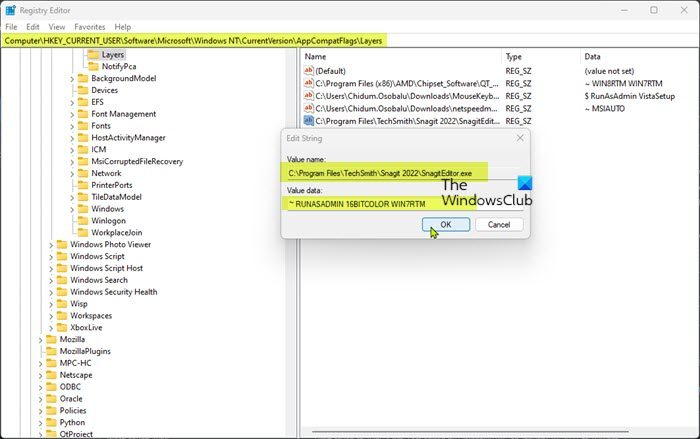
விண்டோஸ் 11/10 இல் உள்ள ரெஜிஸ்ட்ரி எடிட்டரைப் பயன்படுத்தி பயன்பாட்டிற்கான பொருந்தக்கூடிய பயன்முறை அமைப்புகளை நீங்கள் மாற்றலாம். இது ஒரு ரெஜிஸ்ட்ரி செயல்பாடு என்பதால், தேவையான முன்னெச்சரிக்கையாக பதிவேட்டை காப்புப் பிரதி எடுக்க அல்லது கணினி மீட்டெடுப்பு புள்ளியை உருவாக்க பரிந்துரைக்கப்படுகிறது. அதன் பிறகு, நீங்கள் பின்வருமாறு தொடரலாம்:
- கிளிக் செய்யவும் விண்டோஸ் விசை + ஆர் ரன் உரையாடல் பெட்டியை கொண்டு வர.
- இயக்கு உரையாடல் பெட்டியில், தட்டச்சு செய்யவும் regedit மற்றும் ரெஜிஸ்ட்ரி எடிட்டரை திறக்க Enter ஐ அழுத்தவும்.
- கீழே உள்ள ரெஜிஸ்ட்ரி கீ பாதையில் செல்லவும் அல்லது செல்லவும்:
தற்போது உள்நுழைந்துள்ள பயனருக்கு
|_+_|அல்லது
அனைத்து பயனர்களுக்கும்
|_+_|- வலது பலகத்தில் உள்ள இந்த இடத்தில், வெற்றுப் பகுதியில் வலது கிளிக் செய்யவும் அல்லது நீண்ட நேரம் அழுத்தவும், பின்னர் கிளிக் செய்யவும்/தட்டவும் புதியது > சரம் மதிப்பு .
- இப்போது பொருந்தக்கூடிய அமைப்புகளை மாற்ற விரும்பும் பயன்பாட்டின் இயங்கக்கூடிய கோப்பிற்கான முழு பாதையையும் உள்ளிட்டு Enter ஐ அழுத்தவும்.
- அதன் பண்புகளை மாற்ற வலது பலகத்தில் முழு பாதையில் இருமுறை கிளிக் செய்யவும்/தட்டவும்.
- ஒன்று அல்லது அதற்கு மேற்பட்ட சேர்க்கைகளை உள்ளிடவும் தரவு மதிப்புகள் நீங்கள் நிரலை எவ்வாறு இயக்க விரும்புகிறீர்கள் என்பதற்கு கீழே உள்ள அட்டவணையில் இருந்து.
| அமைப்புகள் | தரவு மதிப்பு |
| முழுத்திரை மேம்படுத்தல்களை முடக்கு | முடக்கப்பட்ட எக்ஸ்மேக்சிமைஸ்டு விண்டோமோடு |
| இந்த நிரலை நிர்வாகியாக இயக்கவும் | மேன் அட்மினிஸ்ட்ரேட்டர் |
| 640 x 480 திரை தெளிவுத்திறனில் வேலை செய்யுங்கள் | 640x480 |
| கணினி DPIயை மீறு ( 17063 கட்டப்பட்டது ) விண்டோஸில் உள்நுழைக விண்ணப்ப துவக்கம் | – PERPROCESSYSTEMDPIFORCEOFF PERPROCESSYSTEMDPIFORCEON |
| உயர் தெளிவுத்திறன் அளவிடுதல் நடத்தை மேலெழுதவும். (கட்டுமானம் 15002) அளவிடுதல் முடிந்தது: கோரிக்கை அளவிடுதல் முடிந்தது: அமைப்பு அளவிடுதல் முடிந்தது: அமைப்பு (மேம்படுத்தப்பட்டது) | – உயர்தர வழங்கல் டிபியுனவேர் GDIDPISCALING DPIUNAWARE |
| வண்ணப் பயன்முறையைக் குறைக்கவும் (8-பிட் 256) | 256நிறம் |
| வண்ணப் பயன்முறையைக் குறைக்கவும் (16-பிட் 65536) | 16 பிட்கலர் |
| பாரம்பரிய ஐசிசி காட்சி வண்ண நிர்வாகத்தைப் பயன்படுத்தவும் | கன்வெர்ஷன் லெகசிகலர்நிர்வாகம் |
| பொருந்தக்கூடிய முறையில் | தரவு மதிப்பு |
| விண்டோஸ் 95 | வெற்றி95 |
| Windows 98 / Windows ME | வெற்றி98 |
| விண்டோஸ் எக்ஸ்பி (சர்வீஸ் பேக் 2) | WINXPSP2 |
| விண்டோஸ் எக்ஸ்பி (சர்வீஸ் பேக் 3) | WINXPSP3 |
| விண்டோஸ் விஸ்டா | பதிவு |
| விண்டோஸ் விஸ்டா சர்வீஸ் பேக் 1 | VIEWSP1 |
| விண்டோஸ் விஸ்டா சர்வீஸ் பேக் 2 | VIEWSP2 |
| விண்டோஸ் 7 | win7rtm |
| விண்டோஸ் 8 | WIN8RTM |
எனவே நீங்கள் நிரலை உள்ளதைப் போலவே இயக்க விரும்புகிறீர்கள் என்று வைத்துக்கொள்வோம் விண்டோஸ் 7 (பொருந்தக்கூடிய முறை) மற்றும் குறைக்கப்பட்ட வண்ண முறை 16-பிட் (அமைப்புகள்) மற்றும் நிர்வாகியாக செயல்படுங்கள் (சலுகை நிலை), மதிப்பு புலத்தில் பின்வருவனவற்றை உள்ளிடவும்:
|_+_|நீங்கள் சேர்க்க விரும்பினால் 640 x 480 திரை தெளிவுத்திறனில் வேலை செய்யுங்கள் (அமைப்புகள்) மேலே உள்ள உதாரணத்துடன், பின்வருவனவற்றை உள்ளிடவும்:
|_+_|- கிளிக் செய்யவும்/கிளிக் செய்யவும் நன்றாக உங்கள் மாற்றங்களைச் சேமிக்க முடிந்ததும்.
- ரெஜிஸ்ட்ரி எடிட்டரிலிருந்து வெளியேறு
பயன்பாட்டிற்கான பொருந்தக்கூடிய பயன்முறை அமைப்புகளை அகற்ற, மேலே உள்ள பதிவேட்டில் பாதைக்கு செல்லவும், பின்னர் பயன்பாட்டிற்கான முழு பாதையுடன் உருவாக்கப்பட்ட சர மதிப்பை நீக்கவும்.
அவ்வளவுதான்! பொருந்தக்கூடிய அமைப்புகளை மாற்றுவது உங்களுக்கு ஏற்படக்கூடிய சிக்கலை சரிசெய்யவில்லை எனில், நீங்கள் ஆப்ஸ் டெவலப்பரின் இணையதளத்திற்குச் சென்று, சமீபத்திய Windows பதிப்பில் பயன்பாட்டின் புதிய அல்லது புதுப்பிக்கப்பட்ட பதிப்பு கிடைக்கிறதா எனச் சரிபார்க்கலாம்.
புதுப்பிப்புகளை எப்போதும் சாளரங்கள் சரிபார்க்கின்றன
மேலும் படிக்கவும் : கோப்பு பண்புகளில் பொருந்தக்கூடிய தாவலை எவ்வாறு சேர்ப்பது அல்லது அகற்றுவது
விண்டோஸ் 11 இல் பொருந்தக்கூடிய பயன்முறை அமைப்புகள் எங்கே?
இணக்கத்தன்மை பார்வை (அல்லது பயன்முறை) என்பது விண்டோஸ் இன்டர்நெட் எக்ஸ்ப்ளோரரின் ஒரு அம்சமாகும், இது லெகசி இன்டர்நெட் எக்ஸ்ப்ளோரரால் (IE பதிப்பு 7) காட்டப்படும் ஒரு வலைப்பக்கத்தை உலாவி காண்பிக்கும். இணக்கத்தன்மை காட்சி விருப்பங்களை மாற்ற, டெஸ்க்டாப்பிற்கான இன்டர்நெட் எக்ஸ்ப்ளோரரைத் திறந்து, கருவிகளைக் கிளிக் செய்து, பின்னர் இணக்கத்தன்மை காட்சி விருப்பங்களைக் கிளிக் செய்யவும். பொருந்தக்கூடிய பார்வை விருப்பங்கள் பெட்டியில், சிக்கல் வலைத்தளத்தின் URL ஐ உள்ளிட்டு, பின்னர் கிளிக் செய்யவும் கூட்டு . ஒருமுறை முடிந்ததும், அந்த ஒற்றை இணையதளத்தில், குறிப்பிட்ட கணினிக்கான இணக்கத்தன்மை பார்வை இப்போது இயக்கப்பட்டது.
படி: விண்டோஸ் 11 இல் பழைய DOS நிரல்களை எவ்வாறு இயக்குவது
எனது எல்லா பயன்பாடுகளும் Windows 11 இல் வேலை செய்யுமா?
Windows 10 உடன் பணிபுரியும் பெரும்பாலான பயன்பாடுகள் மற்றும் சாதனங்கள் Windows 11 இல் சரியாக வேலை செய்ய வேண்டும். புதிய இயக்க முறைமை அதன் முன்னோடிகளைப் போலவே உள்ளது, பெரும்பாலான பயன்பாடுகளுக்கு வேறுபாடுகள் ஒரு பிரச்சனையாக இருக்கக்கூடாது. Windows 11, Amazon ஆப் ஸ்டோர் மூலம் Android பயன்பாடுகளை ஆதரிக்கிறது, இது மைக்ரோசாப்டின் சமீபத்திய இயங்குதளத்திற்கும் Windows 10க்கும் உள்ள மிகப்பெரிய வேறுபாடுகளில் ஒன்றாகும். இருப்பினும், Android பயன்பாடுகளைப் பதிவிறக்கி அவற்றைப் பயன்படுத்துவது போல் எளிதானது அல்ல. Windows 11 இல் Android பயன்பாடுகளை எவ்வாறு நிறுவுவது என்பதை நீங்கள் அறிந்திருக்க வேண்டும்.















